Xiaomi, el popular fabricante chino de smartphones, se encuentra actualmente inmerso en el proceso de despliegue de HyperOS, su nuevo sistema operativo. Como sucedía con MIUI, hereda mucha de sus funciones, otras se añaden como novedad, véase la completa app de galería.
Hablando de fotografía, la app de cámara también se ha renovado ligeramente para ampliar las capacidades de personalización que ya tenía. Sin embargo, en este sentido, cuando vamos a inmortalizar recuerdos que quedarán para la posteridad, en ocasiones necesitamos la mayor rapidez para no perdernos el momento. Por sí misma, la app de cámara de Xiaomi es rápida, pero con estos ajustes harás que pase a la velocidad de la luz.
Una app de cámara más rápida que nunca
Como hemos dicho anteriormente, la aplicación de cámara de Xiaomi se inicia rápidamente, sin apenas retrasos. Sin embargo, puede que cuando tu teléfono tenga muchas apps instaladas, este proceso de ejecución sea algo más largo de lo habitual.
Es normal, debido a la propia naturaleza del software de Xiaomi: tanto MIUI como HyperOS son muy restrictivos con los procesos en segundo plano, cerrándolos para ahorrar batería. Parece que todo son beneficios, pero no. De la misma manera, hará que al no estar en segundo plano, el inicio sea más lento pues se abre desde cero.
Ahora bien, a la par que el software es restrictivo, también da herramientas para hacerlo un lugar más apacible para las aplicaciones. Es una de las bondades de Xiaomi, lo completo de sus características. Ahora te explicamos cómo hacer que la cámara se abra más rápidamente en unos sencillos pasos:
- Desde la pantalla de inicio o desde el cajón de aplicaciones, busca la app «Seguridad» incluida en MIUI o HyperOS.
- Una vez entres, de las seis funciones que ves en tarjetas, elige «Administrar aplicaciones».
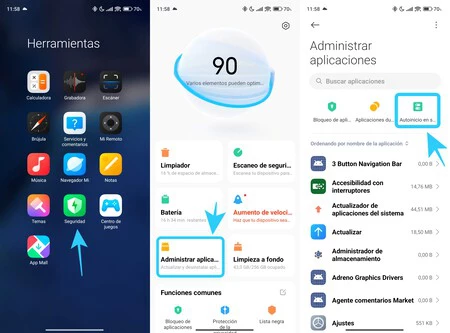
- En la siguiente pantalla, deberás tocar en «Autoinicio en segundo plano»: sale en la parte superior como la tercera opción.
- Ahora sí hemos llegado a la función que buscamos, pero antes toca en los tres puntitos de 'Más opciones' para desplegarlas. Pulsa en «Mostrar aplicaciones del sistema».
- Esto hará que aparezca la app de cámara de Xiaomi. Toca buscarla en la lista y activar el interruptor para añadirla como excepción.
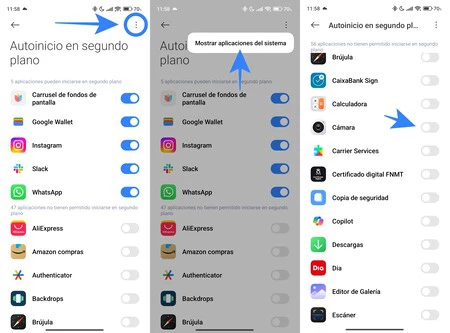
Todavía nos queda una tarea pendiente, más sencilla todavía si cabe. En la pantalla de inicio, mantén tu dedo sobre el icono de la app de cámara hasta que se desplieguen las opciones. Selecciona «Info. de aplicación», y aplica estos cambios:
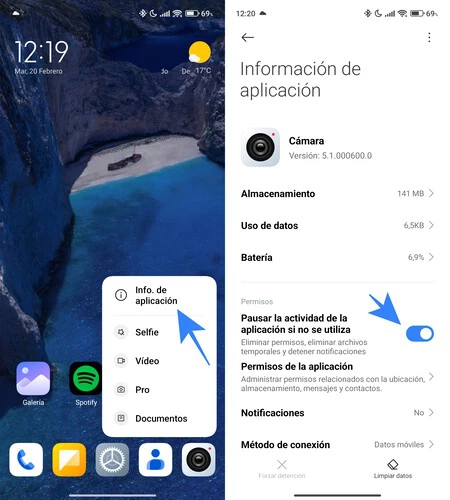
- En «Permisos de la aplicación», deslízate hasta la parte inferior y desactivar el interruptor «Pausar actividad de la aplicación si no se usa».
- En «Ahorro de batería», marca el modo «Sin restricciones».
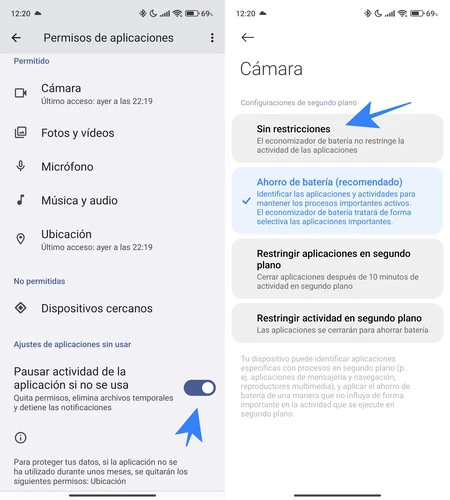
¡Listo! A partir de ahora, tu Xiaomi, Redmi o POCO no cerrará el proceso de la aplicación de cámara, ni pausará su actividad. Además, la app iniciará en segundo plano automáticamente cuando enciendas tu móvil. Así, conseguirá iniciar más rápidamente. En caso de que notes que tu móvil se ralentiza o el rendimiento se ha deteriorado, revierte los cambios.
Vía | Andro4All
En Xataka Android | ¿Se actualizará mi móvil a HyperOS? La lista completa de móviles Xiaomi, Redmi y POCO que recibirán el nuevo sistema operativo





Ver 0 comentarios